如何用PS制作春季的樱花
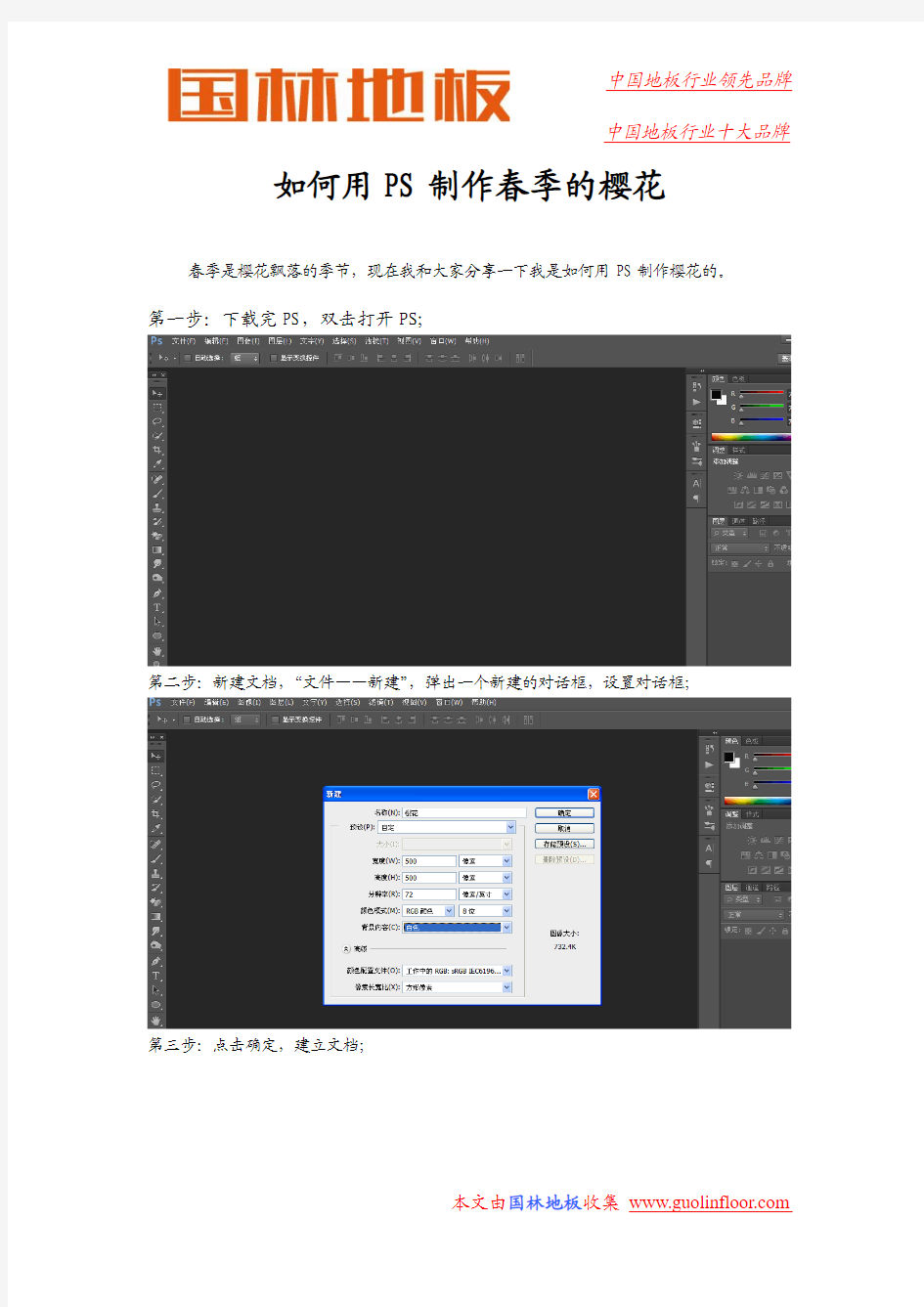
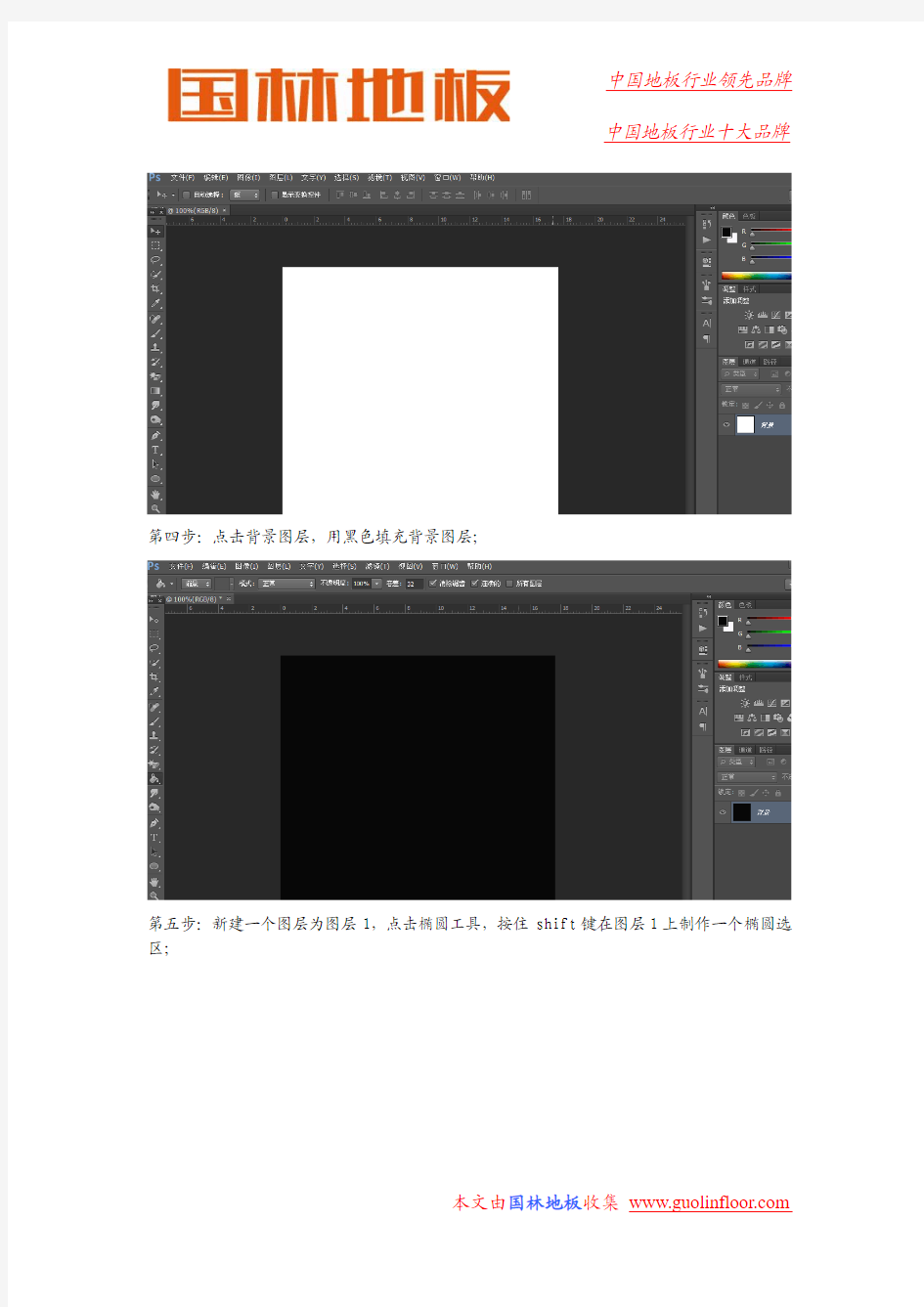
如何用PS制作春季的樱花春季是樱花飘落的季节,现在我和大家分享一下我是如何用PS制作樱花的。第一步:下载完PS,双击打开PS;
第二步:新建文档,“文件——新建”,弹出一个新建的对话框,设置对话框;
第三步:点击确定,建立文档;
第四步:点击背景图层,用黑色填充背景图层;
区;
第六步:再新建一个图层为图层2,再次制作一个椭圆选区,并用黑色填充选区;
第七步:双击图层2,弹出一个图层样式的对话框,设置对话框;
第八步:,点击确定,查看效果;
第九步:合并图层1和图层2为1;
第十步:复制图层4次图层1分别为2,3,4,5;
第十一步:按住ctrl+t自由变换除背景以外的图层的大小和角度;
第十二步:合并图层1,2,3,4,5,并新建一个图层为图层,制作一个椭圆选区;
第十三步:双击图层1,弹出一个图层样式的对话框,设置对话框;
第十四步:点击确定,可以看到效果;
第十五步:合并图层1和1为图层1,新建一个图层为图层2,点击钢笔工具,建立一个选区,如图;
第十六步:用深绿色填充选区;
第十七步:复制图层1,并变换位置,效果如图;
第十八步:制作完图层变换位置之后,保存图片;
樱花的制作是很简单的,图片一般保存为jpg的格式。
相关主题
